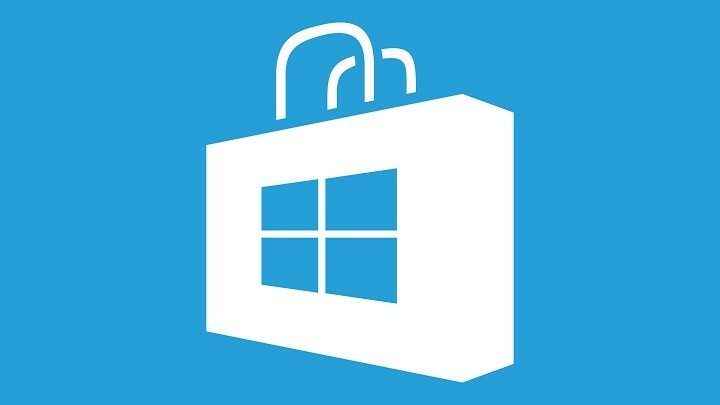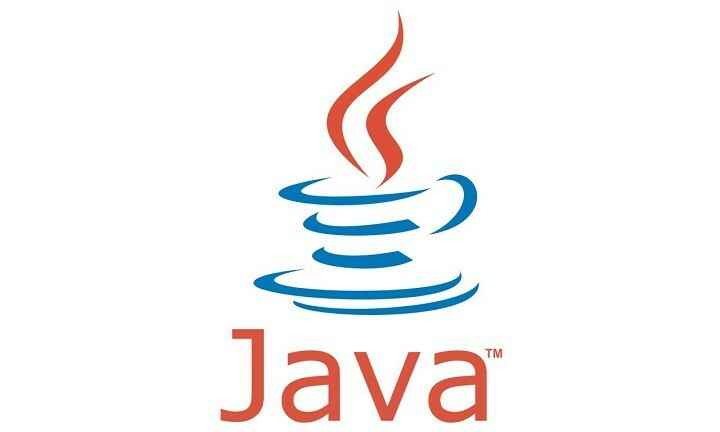Ovaj softver će održavati i pokretati upravljačke programe, čime će se zaštititi od uobičajenih računalnih pogrešaka i kvara hardvera. Provjerite sve svoje upravljačke programe u 3 jednostavna koraka:
- Preuzmite DriverFix (ovjerena datoteka za preuzimanje).
- Klik Započni skeniranje pronaći sve problematične upravljačke programe.
- Klik Ažuriranje upravljačkih programa kako biste dobili nove verzije i izbjegli kvarove u sustavu.
- DriverFix je preuzeo 0 čitatelji ovog mjeseca.
Mnogi korisnici sustava Windows 10 i Windows 8.1 nabasali su na kôd pogreške err_ssl_protocol_error dok pokušavate pristupiti određenim web mjestima na Google Chromeu. Ovaj se problem može riješiti vrlo jednostavno primjenom dolje navedenih koraka koji su posebno sastavljeni za ispravljanje koda pogreške "err_ssl_protocol_error".
Također, dok pokušavate osvježiti stranicu, čini se da vam pomaže u kratkom roku (jer će na kraju pokrenuti i pokrenuti vaše web mjesto), vidjet ćemo na koju verziju preglednika Google Chrome trebate ažurirati kako biste jednom zauvijek popravili kôd pogreške "err_ssl_protocol_error" svi.
Kako mogu popraviti err_ssl_protocol_error u sustavu Windows 10, 8.1?
- Ažurirajte preglednik Chrome
- Onemogućite Chrome QUIC protokol
- Onemogući Chromeova proširenja
- Jasno SSL stanje
1. Ažurirajte preglednik Chrome
- Kliknite lijevu tipku ili dodirnite vezu objavljenu u nastavku kako biste pristupili web mjestu Google Chrome i odatle preuzeli najnoviju verziju Chromea.
BILJEŠKA: Verzija Google Chromea koju trebate preuzeti je 5.0.342.9 ili najnovija koju možete pronaći na njihovom web mjestu- Kliknite ovdje za preuzimanje najnovije verzije preglednika Google Chrome
- Nakon što ste preuzeli novu verziju aplikacije Google Chrome, morat ćete je instalirati slijedeći upute na zaslonu.
- Sada zatvorite sve otvorene prozore Google Chromea.
- Ponovo pokrenite Windows 8.1 ili Windows 10 uređaj.
- Pokušajte otvoriti aplikaciju Google Chrome nakon što operativni sustav bude pokrenut i pokrenut.
- Sada biste trebali sve raditi, a da se više ne morate nositi s kodom pogreške "err_ssl_protocol_error".
- POVEZANO: ERR_SSL_VERSION_OR_CIPHER_MISMATC: Kako ispraviti ovu pogrešku preglednika
2. Onemogućite Chrome QUIC protokol
Mnogi su korisnici potvrdili da im isključivanje Chrome QUIC protokola pomaže u rješavanju problema. Evo koraka koje treba slijediti:
- Na novu karticu preglednika unesite sljedeću naredbu: chrome: // flags / # enable-quic
- Sada pomoću padajućeg izbornika onemogućite značajku, kao što je prikazano na snimci zaslona u nastavku

3. Onemogući Chromeova proširenja
U rijetkim slučajevima, Chromeova proširenja mogu pokrenuti dosadnu Err_ssl_protocol_error. Da biste isključili ovaj mogući razlog s popisa, izvolite onemogućiti sva proširenja preglednika i testirajte ako se pogreška i dalje javlja. Ako to nije slučaj, to znači da je krivac jedno od proširenja vašeg preglednika. Omogućite proširenja preglednika jedno po jedno kako biste prepoznali i deinstalirali neispravna proširenja.
- POVEZANO: RJEŠENO: Na računalu se dogodila pogreška preglednika
4. Jasno SSL stanje
Brisanje SSL stanja jedan je od najbržih načina rješavanja problema s preglednikom. Ovo su koraci koje treba slijediti:
- Pokrenite upravljačku ploču> idite na Mreža i Internet
- Idite na Centar za mrežu i dijeljenje

- Odaberite Internetske mogućnosti> idite na karticu Sadržaj> pritisnite gumb Clear SSL state

- Ponovo pokrenite računalo> pokrenite Chrome i provjerite nastavlja li problem.
Izvolite, posve sam siguran da se nije bilo teško riješiti koda pogreške "err_ssl_protocol_error" sa svog Windows 8.1 ili Windows 10 uređaja. Ako imate bilo kakvih drugih pitanja u vezi s ovim vodičem, možete nas kontaktirati pisanjem u odjeljku za komentare u nastavku.
POVEZANE PRIČE ZA PROVJERU:
- POPRAVAK: Ne mogu postaviti Firefox kao zadani preglednik u sustavu Windows 10
- Popravak: Pogreška preglednika "previše preusmjeravanja" u sustavu Windows 10
- Preglednik Windows 10 ne radi [FIX]